YouTube Analytics: Guía práctica para 2024 (actualizada)

Vamos al grano: Google Analytics (GA) ya no está conectado a YouTube.
Así que, para promocionar tus vídeos para conseguir más visitas y llegar a los espectadores que importan (¡toma eso, algoritmo de YouTube!), necesitas dominar YouTube Studio rápidamente.
¿Necesitas ayuda para navegar por el dashboard y entender los datos?
De eso trata esta guía de Analytics YouTube.
(Por cierto, todavía es posible obtener todos sus datos de GA y YouTube desde un solo lugar. Simplemente integra tus cuentas de GA y YouTube con DashThis, y las combinaremos en un solo dashboard en cuestión de segundos. Regístrate hoy mismo para obtener tu prueba GRATUITA de 15 días de DashThis y compruébalo por ti mismo)
Cómo ver los análisis de vídeo en YouTube
A continuación te explicamos cómo acceder a tus métricas de YouTube.
Iniciar sesión Estudio de YouTube. Verás una página de inicio parecida a esta:
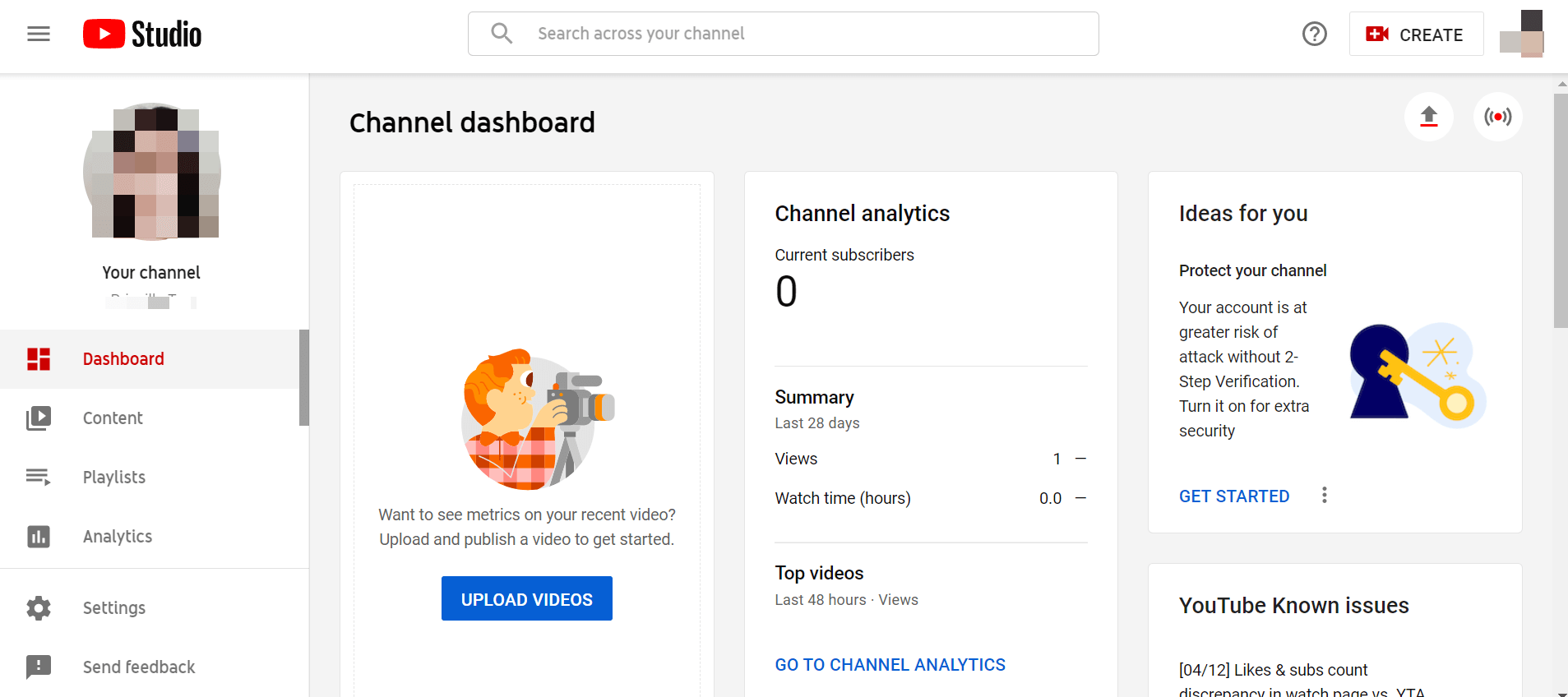
En el menú de la barra lateral izquierda, haga clic en Análisis.
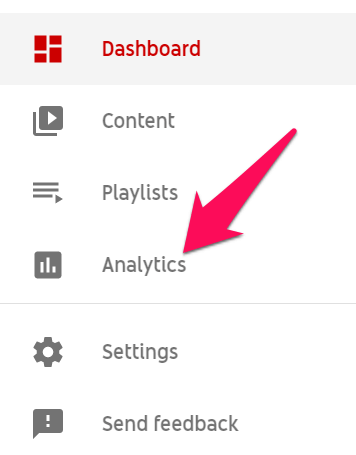
Este es su Análisis de canales de los últimos 28 días.
Sugerencia: Para seleccionar un marco temporal o un intervalo de fechas, haz clic en el menú desplegable de la parte superior derecha.
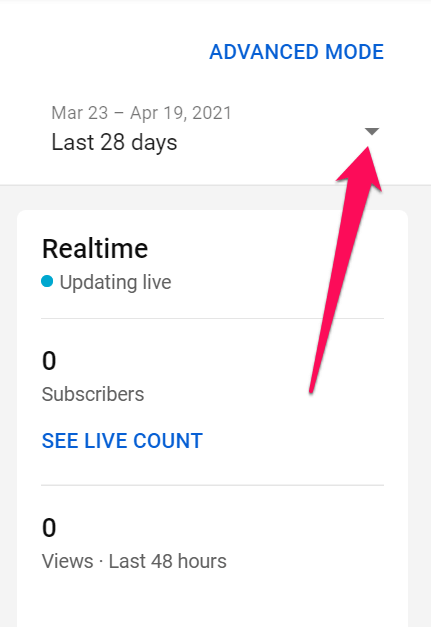
Nota al margen: Si desea analizar vídeos individuales y no su canal en su conjunto, haga clic en Contenido encima de la pestaña Análisis.
Pase el ratón sobre una miniatura de vídeo específica y haga clic en el icono Icono de análisis.
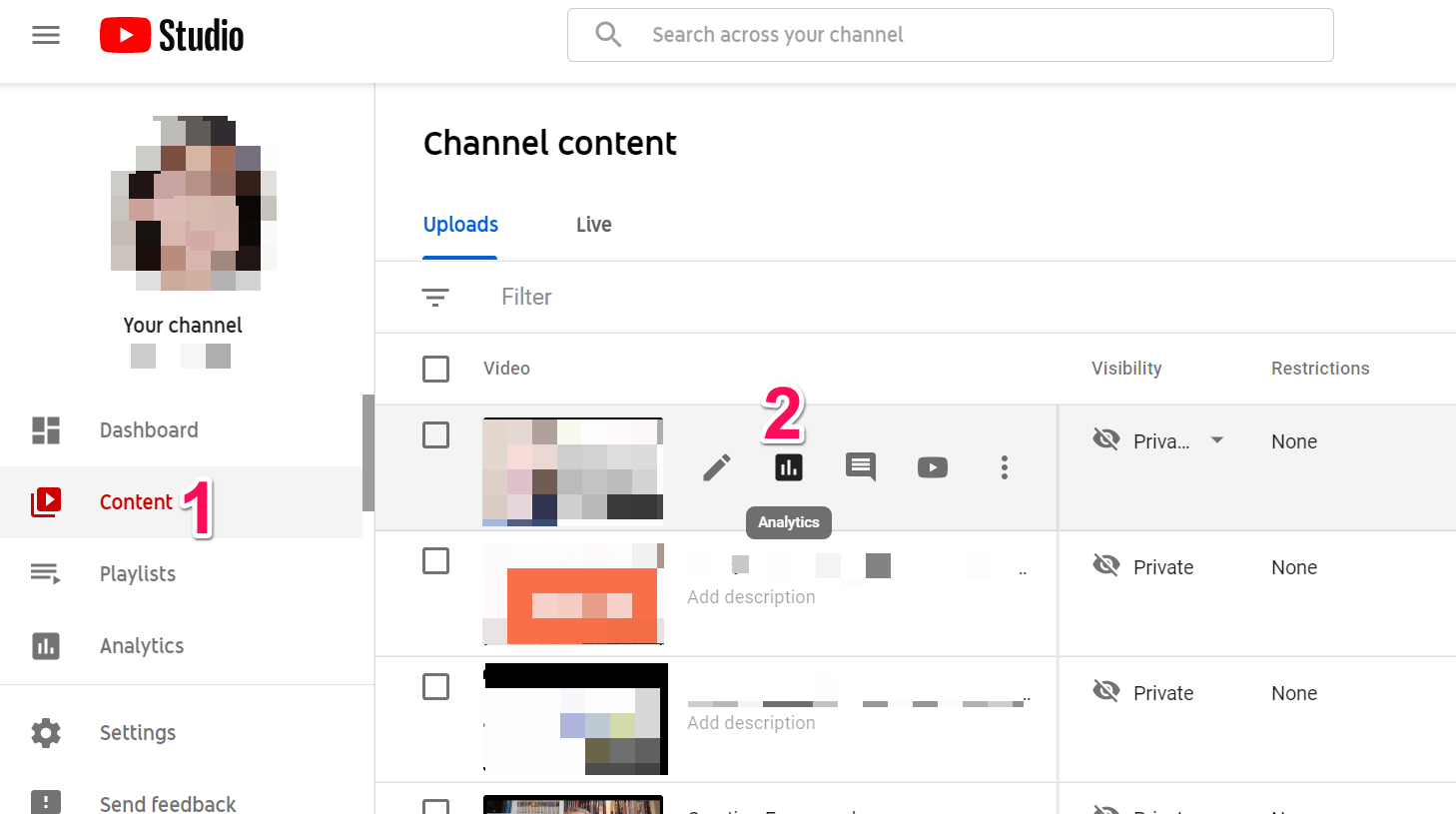
Ahora volvamos a Channel Analytics.
Como puede ver a continuación, hay cuatro métricas: Visión general, Alcance, Compromisoy Audiencia.
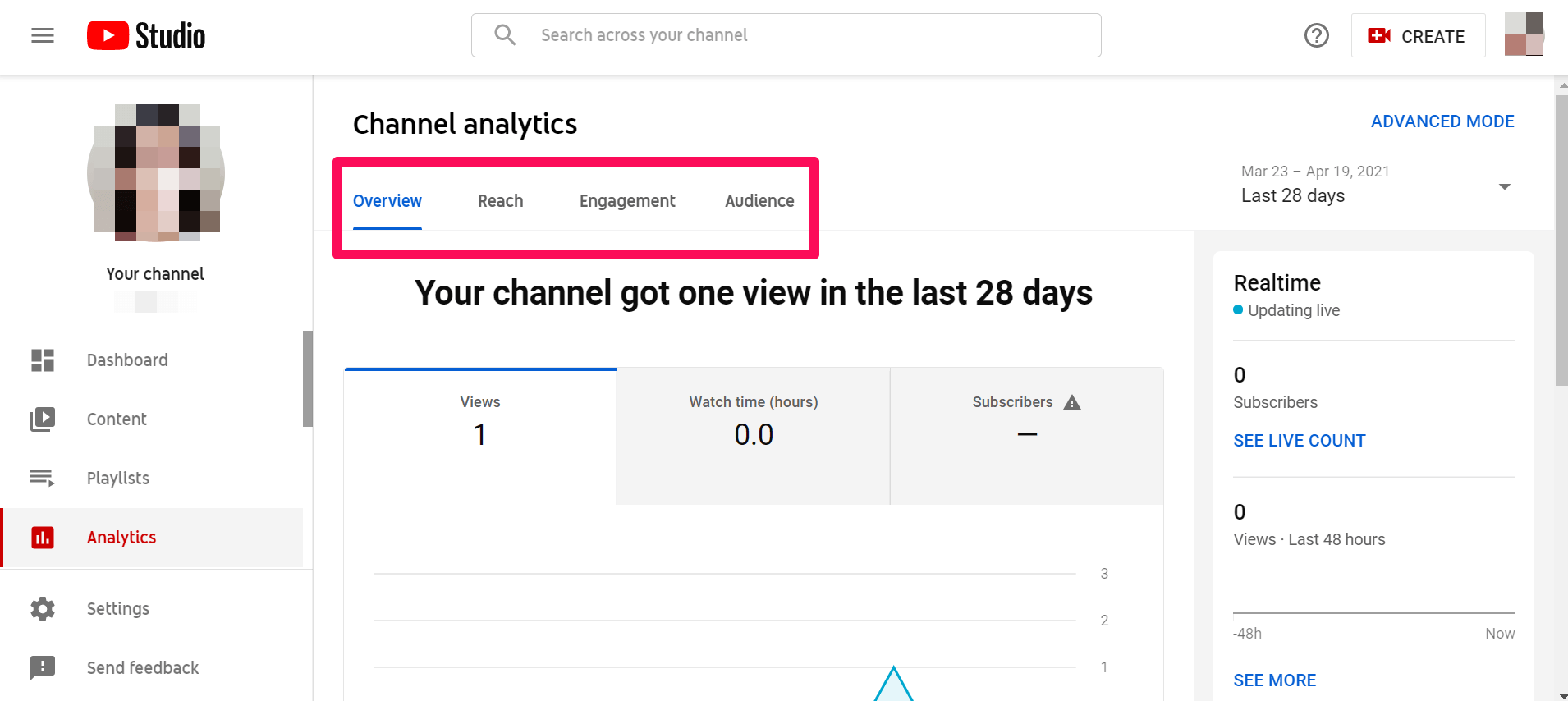
He aquí un desglose de lo que significa cada una de estas métricas:
(i) Panorama general
La pestaña Visión general muestra el número de visionados de vídeo, el tiempo de visionado en horas y el número de suscriptores.
Si tu canal de YouTube o tus vídeos públicos tienen suficientes datos, puedes acceder a estos informes adicionales:
- Los mejores vídeos ordenados por visitas.
- Actividad en tiempo real de la última hora o de los últimos dos días.
- Rendimiento de vídeo de sus diez últimos vídeos.
- Comparación de tu último vídeo con el rendimiento de tu canal de YouTube.
(ii) Alcance
En la pestaña Alcance, verás el alcance global de la página de tu canal. alcance general de la página de tu canal (es decir, cuántos espectadores vieron una impresión de tus vídeos en YouTube y cuántos hicieron clic para verlos).
Las métricas clave incluyen impresiones, porcentaje de clics en impresiones (CTR), visualizaciones y espectadores únicos.
Desplázate hacia abajo y verás estos informes adicionales:
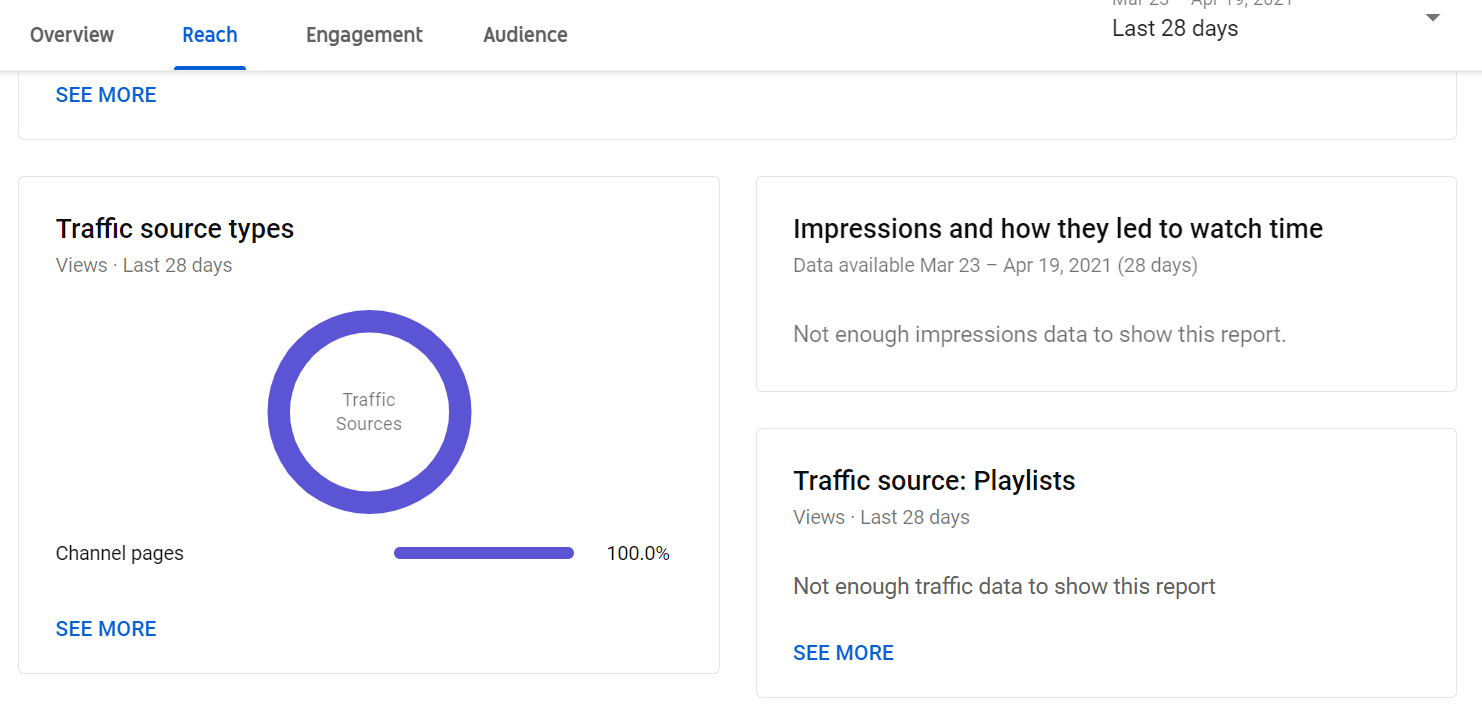
Veamos qué significan estos informes:
- Tipos de fuentes de tráfico: Aquí es donde los espectadores encontraron tus vídeos de YouTube (por ejemplo, búsqueda en Google, campaña de marketing reciente en redes sociales. A los profesionales del marketing, esto les dirá qué canales están funcionando).
- Principales fuentes externas de sitios web y aplicaciones que tienen el vídeo de YouTube incrustado o enlazado.
- Impresiones y su relación con el tiempo de visionado (es decir, cuántas personas vieron el vídeo en la página de resultados de YouTube y quiénes hicieron clic para verlo).
- Principales términos de búsqueda en YouTube que dirigieron a los espectadores a sus vídeos. Estos datos son vitales para la optimización SEO de Youtube.
(iii) Compromiso
Las métricas de compromiso muestra lo que los espectadores están viendo.
Muestra el horas totales estimadas de visionado de sus vídeos por parte de los espectadores y la duración media de visionado para la región, el intervalo de fechas y otros filtros seleccionados.

Al desplazarte hacia abajo, verás estas tarjetas de los últimos 28 días:
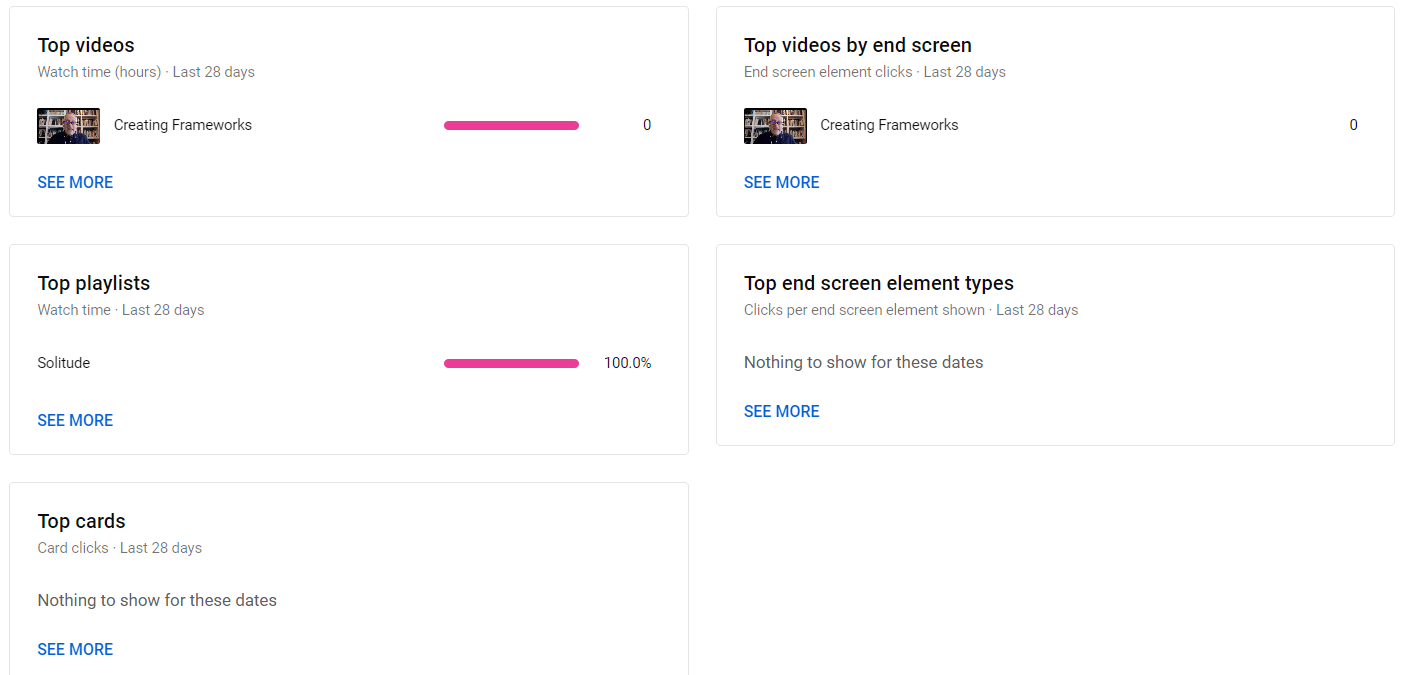
Estos informes se explican por sí mismos, así que los dejaremos aquí:
- Mejores vídeos
- Mejores listas de reproducción
- Tarjetas principales
- Los mejores vídeos por pantalla final
- Tipos de elementos de pantalla de gama alta
(iv) Audiencia
La sección Audiencia le muestra quién está viendo su contenido de vídeo. Muestra espectadores recurrentes y nuevos, espectadores únicos y suscriptores.
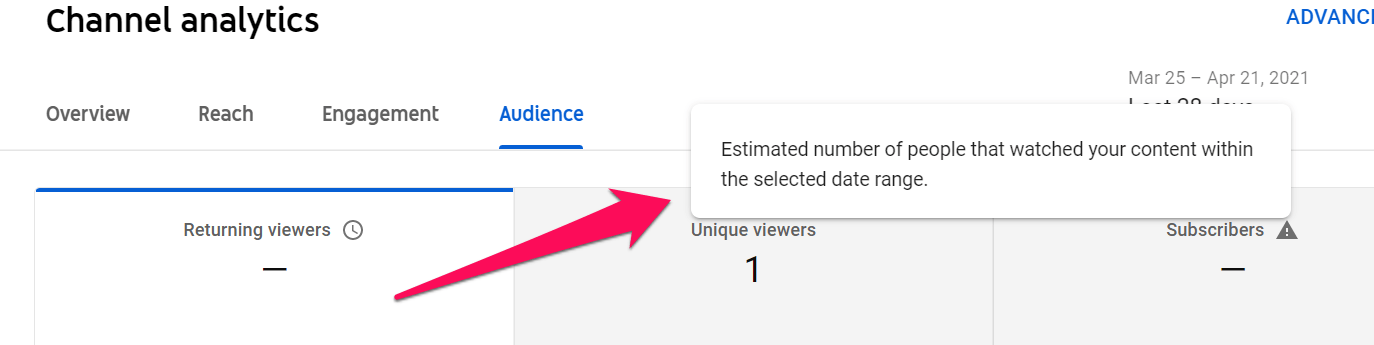
[Pie de foto: Consejo profesional: Si necesitas refrescar el significado de estos términos, pasa el ratón sobre ellos. Aparecerá una ventana emergente].
Ahora, volvamos a la pestaña Audiencia.
Al desplazarse hacia abajo, verá estos informes:
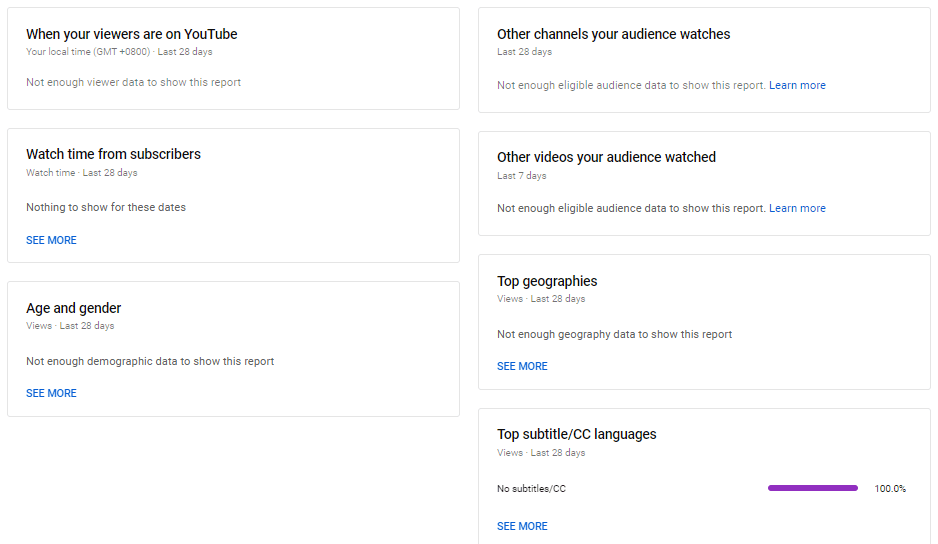
Ya lo sabe. Exploremos lo que significan estos informes:
- Cuando sus espectadores están en YouTube: Indica la actividad de tus espectadores en YouTube (incluido tu canal) en todos los dispositivos en los últimos 28 días.
- Otros canales que ve su público objetivo en todos los dispositivos en los últimos 28 días.
- Tiempo de visionado de los suscriptores (es decir, la cantidad de tiempo que los suscriptores pasan viendo sus vídeos).
- Otros vídeos vistos por su audiencia en todos los dispositivos en los últimos siete días. Tenga en cuenta que esto excluye su canal.
- Edad y sexo de espectadores registrados en todos los dispositivos.
- Top geographies of viewers. YouTube obtiene estos datos basándose en la dirección IP de su audiencia.
- Top subtítulos/idiomas CC según el uso.
Tenga en cuenta que estos datos demográficos no representan todo el tráfico. Puede que sólo representen a un pequeño grupo de sus espectadores en general.
Consejo profesional: Mientras exploras estas métricas e informes, puede que hayas notado que hay una opción para profundizar en tus análisis demográficos. Si desea comprender mejor a su público, haga clic en Ver más (o Modo avanzado en la esquina superior derecha).
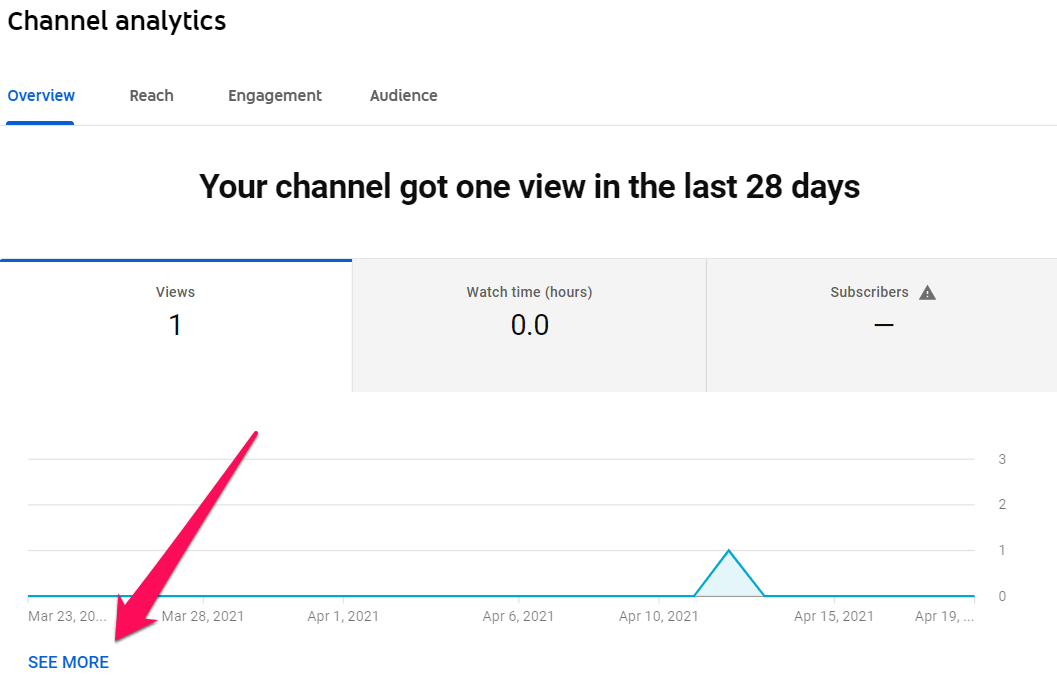
Ajuste sus filtros en consecuencia.
Puedes analizar su audiencia en YouTube según el vídeo, la fuente de tráfico, la geografía, la edad del espectador, el sexo del espectador, la fecha, la lista de reproducción, el tipo de dispositivoy muchos más.
Estos valiosos datos son una mina de oro para el marketing. Puedes utilizar estos datos más profundos para crear más vídeos que tu audiencia realmente quiera ver, o incluso para ajustar tu estrategia de marketing y tu buyer persona.
Cómo utilizar las herramientas de Google Analytics para YouTube
¿Has introducido tu ID de seguimiento de Google Analytics en tu canal de YouTube sólo para darte cuenta de que falta el campo?
No te preocupes, tu canal no tiene nada de malo.
Desde febrero de 2021, Google Analytics ya no recupera datos de los canales de YouTube.
Aunque no hay anuncio oficial de Google, algunos usuarios dedujeron que es probable que se deba a que el enlace entre GA y YouTube no era utilizado con frecuencia por los creadores, de ahí la decisión de Google de eliminarlo.
Esto significa que si a menudo creas informes para Google Analytics y YouTube, te va a consumir mucho tiempo. Porque en lugar de obtener los análisis de los canales de GA y YouTube de una sola vez desde un único lugar, ahora tienes que saltar de una plataforma a otra.
Un dolor, ¿no?
Pero aquí es donde se pone interesante: ¿Y si pudieras reunir todos los datos de GA y YouTube que necesitas en una sola herramienta?
Entra: DashThis.
DashThis es una herramienta de informes que recoge todos sus datos de marketing de múltiples canales (GA, YouTube, Ahrefs, todos sus otros medios de comunicación social, lo que sea) y los personaliza en un hermoso dashboard análisis.
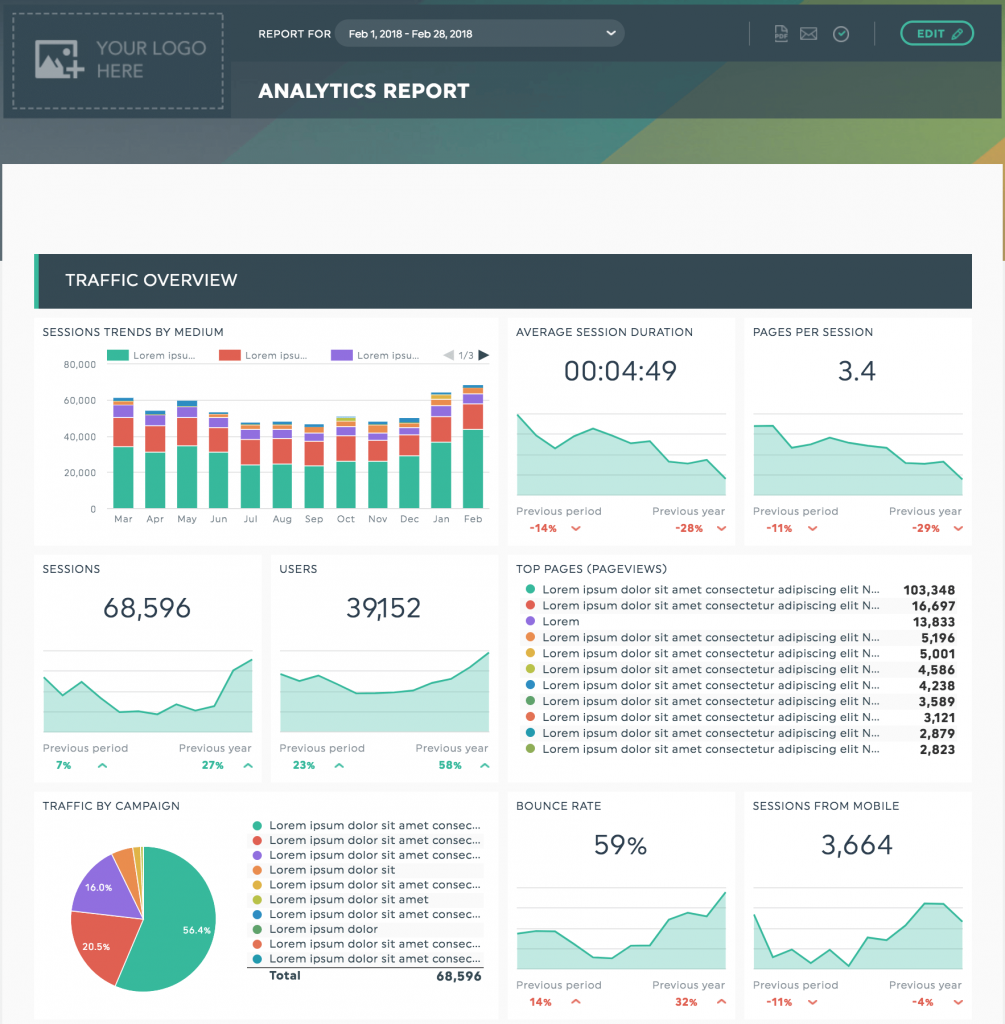
Elegante, ¿verdad?
Funciona mediante la integración de DashThis con su GA y cuenta de YouTube (por cierto, la configuración sólo requiere dos pasos cada una).
Cada vez que cree un nuevo informe, simplemente arrastrar y soltar los widgets KPI preestablecidosy DashThis extraerá los datos en consecuencia.
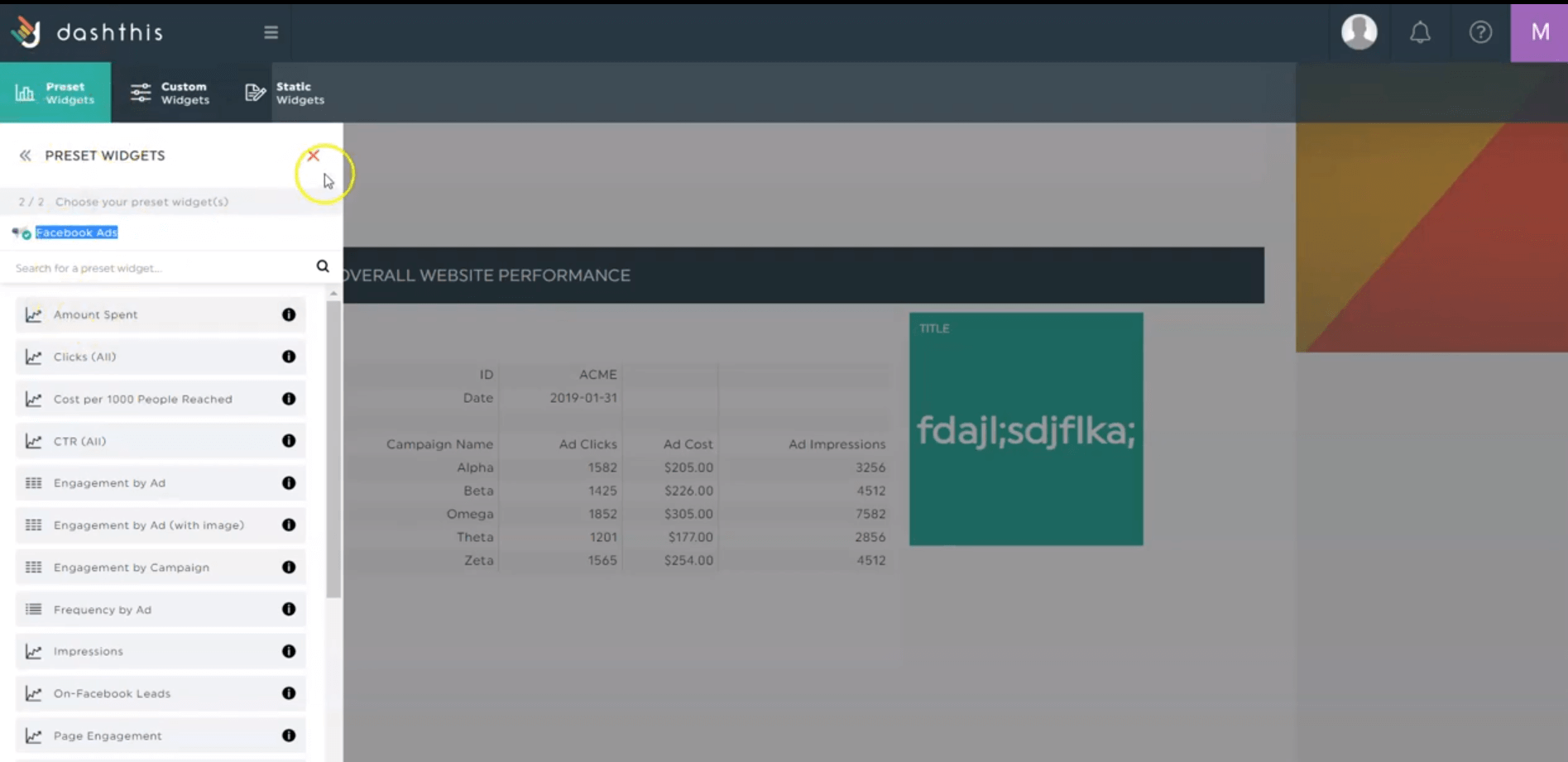
Como alternativa, puedes empezar de inmediato con una plantilla preestablecida dashboard YouTube.
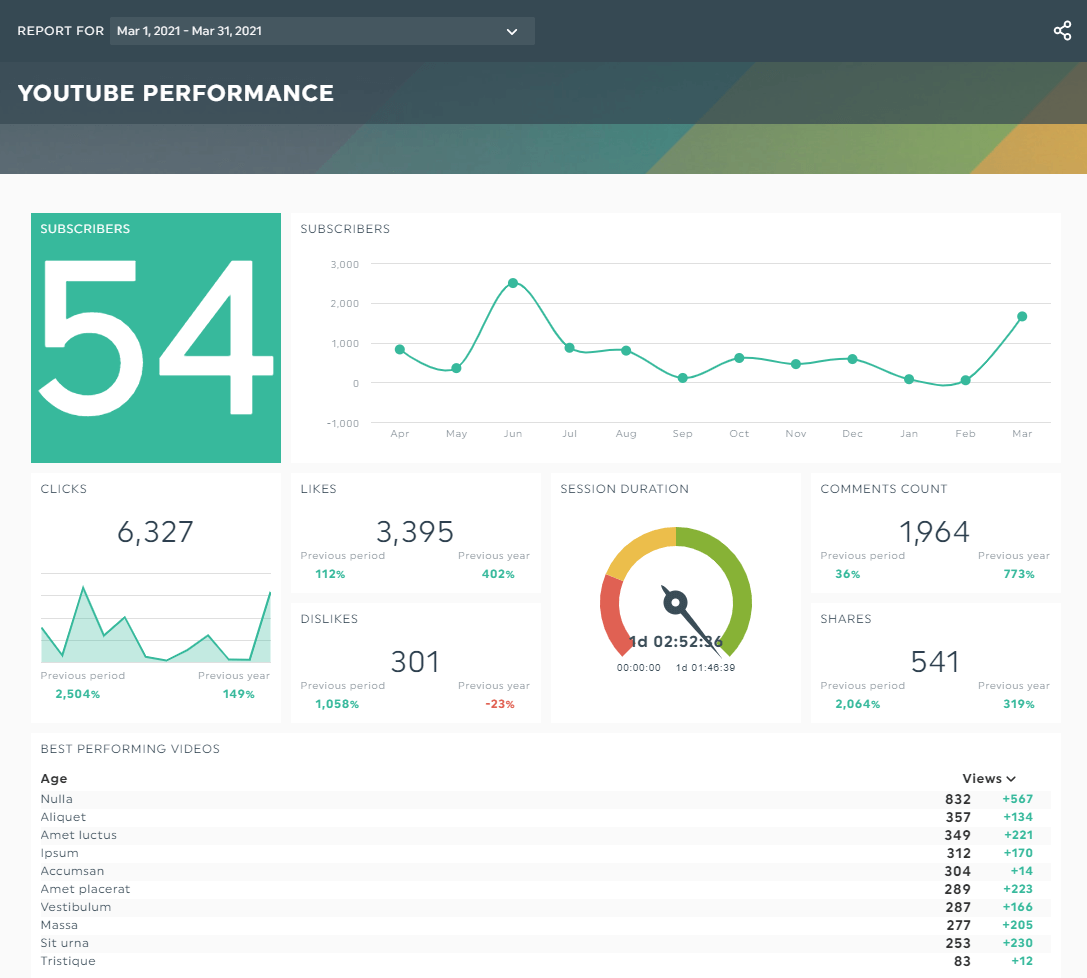
Esto es lo que dijo uno de nuestros clientes sobre la combinación de informes de GA, SEMrush y Moz utilizando DashThis:

Fuente: G2
Haz que los informes de YouTube sean pan comido
Y ahí lo tienen.
Es cierto que ya no puedes conectar Google Analytics con YouTube, pero eso no significa que todo esté perdido.
Verás que los datos de YouTube Studio son tan útiles como los de GA. Lo único es que, si eres un usuario acérrimo de GA, puede que tengas que dedicar algo de tiempo a familiarizarte con las analíticas de YouTube.
Hablando de tiempo, DashThis es una herramienta de informes de marketing que le ayuda a ahorrar horas de trabajo y crear informes en un abrir y cerrar de ojos..
¿Por qué no prueba gratis DashThis durante 15 días hoy mismo y lo pruebas?
DashThis puede ayudarle a realizar un seguimiento de todos sus datos analíticos de YouTube, así como de Google Analytics y de sus otros canales de marketing (incluidos redes sociales y plataformas SEO) y reunirlos todos en un informe personalizable.
¿Está listo para automatizar sus informes?
Seguir leyendo
No se lo pierda.
Automatice sus informes
Reúna todos sus datos de marketing en un informe automatizado.
Prueba dashthis gratis

